Jak naprawić iPhone'a, który się nie włącza?
Jeśli Twój iPhone się nie włącza, możesz pomyśleć, że będziesz musiał kupić nowy. Może to być prawdą, jeśli problem jest wystarczająco poważny, ale istnieje wiele sposobów, aby spróbować naprawić iPhone'a, zanim zdecydujesz, że jest martwy. Jeśli Twój iPhone się nie włącza, wypróbuj te sześć wskazówek, aby przywrócić go do życia.
Te kroki dotyczą wszystkich modeli iPhone'a.
2:27
Naładuj baterię iPhone'a
To może wydawać się oczywiste, ale upewnij się, że Bateria iPhone'a jest naładowany. Aby to przetestować, podłącz iPhone'a do ładowarki ściennej lub do komputera. Niech ładuje się przez 15-30 minut. Może włączyć się automatycznie. Może być również konieczne przytrzymanie przycisku włączania/wyłączania, aby go włączyć.
Jeśli podejrzewasz, że Twój telefon się rozładował, ale ładowanie nie działa, możliwe, że Twoja ładowarka lub kabel są uszkodzone. Spróbuj użyć innego kabla, aby dokładnie sprawdzić. (PS W przypadku, gdy nie słyszałeś, możesz teraz uzyskać ładowanie bezprzewodowe dla iPhone'a, jeśli masz iPhone'a 8 lub nowszego).
Uruchom ponownie iPhone'a
Jeśli ładowanie baterii nie włączyło iPhone'a, następną rzeczą, którą powinieneś spróbować, jest uruchom ponownie telefon. Aby to zrobić, przytrzymaj przycisk włączania/wyłączania w prawym górnym rogu lub po prawej stronie telefonu przez kilka sekund. Jeśli telefon jest wyłączony, powinien się włączyć. Jeśli jest włączony, możesz zobaczyć suwak oferujący możliwość jego wyłączenia.
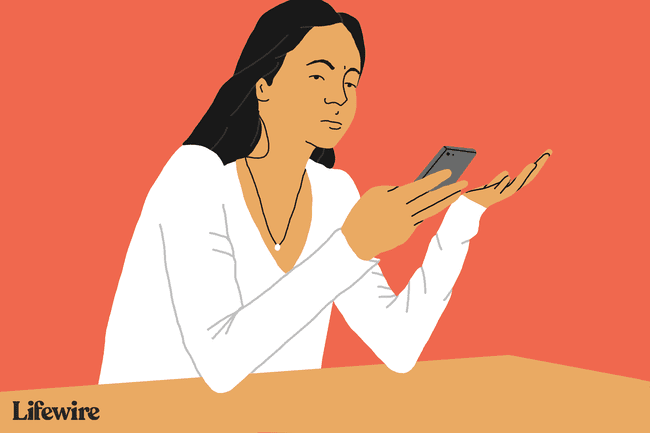
Jeśli telefon był wyłączony, pozwól mu się włączyć. Jeśli był włączony, ponowne uruchomienie przez wyłączenie, a następnie ponowne włączenie jest prawdopodobnie dobrym pomysłem.
Twardy reset iPhone'a
Wypróbuj twardy reset, jeśli standardowe ponowne uruchomienie nie pomogło. Twardy reset to ponowne uruchomienie, które wyczyści więcej pamięci urządzenia (ale nie jego pamięć). Nie stracisz danych) dla bardziej kompleksowego resetu. Aby wykonać twardy reset:
Przywróć iPhone'a do ustawień fabrycznych
Czasami najlepszym rozwiązaniem jest przywracanie iPhone'a do ustawień fabrycznych. Spowoduje to usunięcie wszystkich danych i ustawień w telefonie (mam nadzieję, że ty zsynchronizowany to niedawno i utworzyłeś kopię zapasową twoich danych). Choć może się to wydawać ekstremalne, może rozwiązać wiele problemów. Zwykle przywracasz iPhone'a za pomocą iTunes, ale jeśli Twój iPhone się nie włącza, wypróbuj to:
Podłącz iPhone'a do komputera za pomocą kabla i otwórz iTunes. Powinieneś zobaczyć ikonę iPhone'a w lewym górnym obszarze okna iTunes.
-
Jeśli nie widzisz swojego iPhone'a w iTunes, to w trybie odzyskiwania, wykonując następujące czynności:.
- Na iPhonie 8 lub nowszym: Naciśnij i szybko zwolnij Zwiększanie głośności przycisk. Naciśnij i szybko zwolnij Ściszanie przycisk. Następnie naciśnij i przytrzymaj Strona aż zobaczysz ekran trybu odzyskiwania.
- Jeśli masz iPhone'a 7 lub iPhone'a 7 Plus: Naciśnij i przytrzymaj Strona oraz Ściszanie przyciski w tym samym czasie. Trzymaj je, aż zobaczysz ekran trybu odzyskiwania.
- W przypadku telefonu iPhone 6s lub starszego, iPada lub iPoda touch: Naciśnij i przytrzymaj oba Dom i Szczyt (lub Strona) jednocześnie. Trzymaj je, aż zobaczysz ekran trybu odzyskiwania.
-
Gdy iPhone jest w trybie odzyskiwania, kliknij ikonę urządzenia w iTunes.
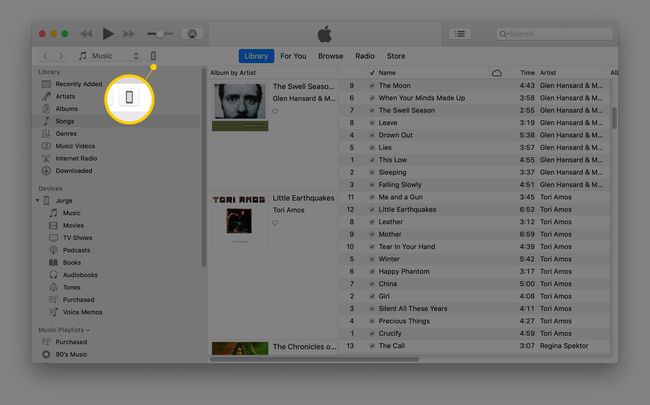
-
Następnie kliknij Przywróć iPhone'a... przycisk.
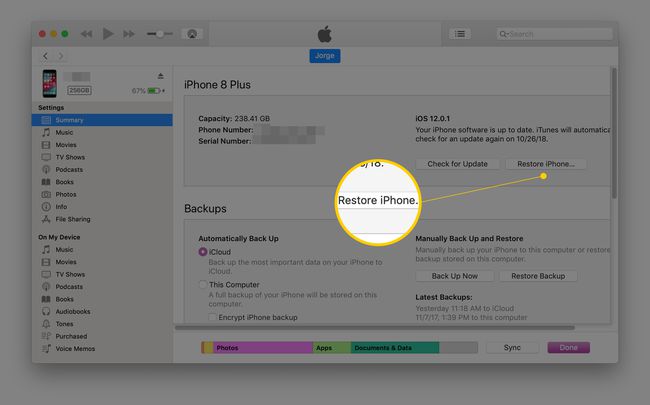
-
Zostaniesz zapytany, czy chcesz utworzyć kopię zapasową swojego iPhone'a. To naprawdę dobry pomysł, ponieważ masz zamiar go wyczyścić. Jeśli masz PEWNOŚĆ, że masz najnowszą kopię zapasową, możesz pominąć ten krok (choć nie zalecamy tego).
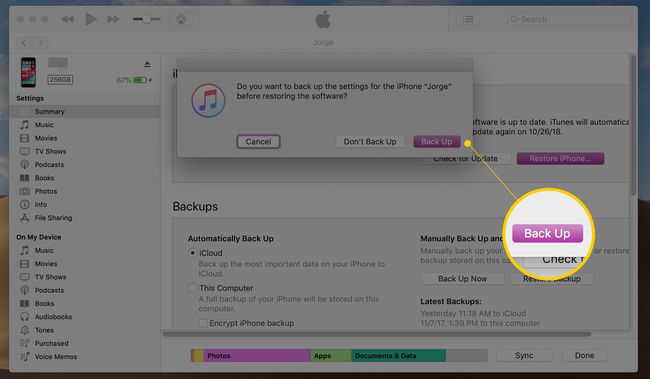
-
Okno potwierdzenia zapewni, że chcesz przywrócić iPhone'a. Kliknij Przywrócić jeśli jesteś gotowy, i poczekaj, aż iPhone uruchomi się ponownie po kilku minutach.

Teraz Twój iPhone powinien być tak czysty i nowy, jak w dniu, w którym go kupiłeś. Możesz zostawić go jako nowy telefon lub przywróć go z kopii zapasowej właśnie zrobiłeś.
W niektórych przypadkach możesz napotkać problem podczas przywracania iPhone'a, który uniemożliwia ukończenie procesu. Jeśli napotkasz ten problem, dowiedz się, jak go rozwiązać w Jak naprawić błąd iPhone'a 4013.
Przełącz iPhone'a w tryb DFU
W niektórych sytuacjach Twój iPhone może się nie włączyć, ponieważ się nie uruchamia lub utknie na logo Apple podczas uruchamiania. Może się to zdarzyć po jailbreakingu lub gdy próbujesz zainstaluj aktualizację iOS i to się nie udaje. Jeśli napotykasz ten problem, przełącz telefon w tryb DFU tą drogą:
Upewnij się, że iTunes działa, a iPhone jest wyłączony. Podłącz iPhone'a do komputera.
Przytrzymaj włącznik / wyłącznik przez 3 sekundy, a następnie puść.
-
Szybko naciśnij przycisk zwiększania głośności, szybko naciśnij przycisk zmniejszania głośności, przytrzymaj przycisk boczny, aż ekran stanie się czarny. Nie zwalniając przycisku bocznego, przytrzymaj przycisk zmniejszania głośności przez kilka sekund. Zwolnij przycisk boczny, trzymając wciśnięty przycisk zmniejszania głośności przez kilka sekund. Otwórz iTunes i postępuj zgodnie z instrukcjami.
*Naciśnij i przytrzymaj ściszanie przycisk po lewej stronie iPhone'a, podczas gdy nadal przytrzymując Wł./Wył. przycisk przez około 10 sekund*
W przypadku iPhone'a 6 i wcześniejszych przytrzymaj klawisz przycisk włączania/wyłączania i przycisk Home razem przez około 10 sekund.
-
Zwolnij przycisk włączania/wyłączania, ale nadal przytrzymuj przycisk zmniejszania głośności (na iPhonie 6 lub starszym, przytrzymaj Dom w dół) przez około 5 sekund.
Jeśli zobaczysz komunikat „podłącz do iTunes”, oznacza to, że przytrzymałeś przyciski zbyt długo. Zacznij jeszcze raz.
Jeśli ekran pozostaje czarny i nic się nie pojawia, jesteś w Tryb DFU. Postępuj zgodnie z instrukcjami wyświetlanymi na ekranie w iTunes.
Nie masz wystarczająco dużo miejsca na aktualizację swojego iPhone'a? Sprawdź nasz artykuł na kilka wskazówek, które Ci pomogą zrobić robotę.
Zresetuj czujnik zbliżeniowy iPhone'a
Inną rzadką sytuacją, która powoduje, że iPhone się nie włącza, jest usterka w czujnik zbliżeniowy to przyciemnia ekran iPhone'a, gdy trzymasz go przy twarzy. Powoduje to, że ekran pozostaje ciemny, nawet gdy telefon jest włączony i nie znajduje się w pobliżu Twojej twarzy. Aby zresetować czujnik zbliżeniowy iPhone'a:
Wykonaj Twardy reset na swoim iPhonie, korzystając z instrukcji zawartych we wcześniejszej części tego artykułu.
Po ponownym uruchomieniu telefonu ekran powinien działać.
Stuknij w Ustawienia aplikacja.
Uzyskiwać Ogólny.
Uzyskiwać Resetowanie.
Uzyskiwać Zresetuj wszystkie ustawienia. Spowoduje to usunięcie wszystkich preferencji i ustawień na iPhonie, ale nie spowoduje usunięcia danych.
Jeśli Twój iPhone nadal się nie włącza
Jeśli Twój iPhone nie włączy się po wykonaniu wszystkich tych czynności, problem jest prawdopodobnie zbyt poważny, aby sam go naprawić. Musisz skontaktować się z Apple, aby umów się na wizytę w Genius Bar. Podczas tego spotkania Geniusz albo naprawi Twój problem, albo poinformuje Cię, ile kosztuje naprawa. Sprawdź status gwarancji swojego iPhone'a przed wizytą, ponieważ może to zaoszczędzić pieniądze na naprawach.
Oczywiście są sytuacje, w których pojawia się odwrotny problem: Twój iPhone się nie wyłącza. Jeśli napotykasz ten problem, dowiedz się, co się dzieje i jak go rozwiązać Oto jak naprawić iPhone'a, który się nie wyłącza.
